Kun kyse on varmuuskopioinnista Gmail-sähköposti-arkisto, suurin osa käyttäjistä valitsee työpöydän sähköpostiohjelmatkuten Mozilla Thunderbird, Microsoft Outlook jne., jotta varmuuskopioidaan nopeasti sähköpostien lisäksi myös Google-kalenteri ja yhteystiedot. Varmuuskopioidaksemme sähköpostiviestit Google Mail -tililtä täytyy vain määrittää tarvittava tilin sähköpostiohjelma oikein kaikkien sähköpostien tallentamiseksi offline-tilassa katselua varten. Siitä huolimatta sähköpostiohjelmat eivät tue varmuuskopioitujen sähköpostien palauttamista tililtä toiselle, ja usein epäonnistuvat noutamaan sähköpostit alkuperäisessä muodossa. Gmvault on vastapaistettu konsoliperusteinen sovellusWindows, Mac OS X ja Linux OS, joka on kehitetty muuttamaan tapaa varmuuskopioida ja palauttaa sähköpostit useilta Gmail-tileiltä. Vaikka se ei tarjoa sinulle graafista käyttöliittymää (backup) suorittamaan varmuuskopiointia, konsoli-sovelluksessa on yksinkertainen synkronoida ja palauttaa komennot tuki sähköpostien tallentamiseksi nopeasti kiintolevylle ja palauttamiseksi määritettyyn Gmail-tiliin. Yksityiskohdat, joita seurataan hypyn jälkeen.
Sovellus sisältää joukon ominaisuuksiamukauttaa sähköpostin varmuuskopiointi ja palautustoiminnot. Vaikka se tukee erilaisia kytkimiä synkronointi- ja palautusmoodien räätälöimiseksi, se tallentaa kaikki määritettyjen sähköpostitilien sähköpostit erilliseen kansioon, joka voidaan siirtää muihin järjestelmiin sähköpostien synkronointia ja palauttamista varten. Täydellisen varmuuskopiotilan lisäksi se tarjoaa nopean synkronointitilan, joka suorittaa vähittäisen varmuuskopiointitoimenpiteen vain viimeisimpien postilaatikoiden tallentamiseksi tililtäsi. Lisäksi Gmvault on varustettu melko monilla mukautusvaihtoehdoilla. Voit jopa valita joukon sähköpostia, jotka varmuuskopioidaan tietyltä Gmail-tililtä. Käyttämällä mukautettua synkronointitilaa voit määrittää ajanjakson, jolla varmuuskopioidaan vain vaaditut sähköpostit tililtäsi.
Ehkä tämän apuohjelman hyödyllisin ominaisuuson kyky palauttaa sähköposti toiselle Gmail-tilille. Kun olet varmuuskopioinut sähköpostit yhdestä tilistä, voit palauttaa vain komennon palauttaaksesi tallennetut gmail-postilaatikot mihin tahansa Gmail-tiliin. Palauttaessasi sähköpostia toiselle tilille, se säilyttää kaikki määritteet, kuten sähköpostilaatikot, luodakseen ne uudelleen jokaiselle postilähetykselle.
Apuohjelma tarjoaa helpon käytön. Kun olet asentanut, kaksoisnapsauta sen työpöydän kuvakkeita suorittaaksesi sovelluksen konsolissa. Ennen varmuuskopioinnin aloittamista on suositeltavaa tutustua ohjeoppaaseen ymmärtääksesi kunkin tarjoaman komennon käyttöä. Vain kirjoita gmvault –autta komento tarkastella ohjeaiheita. Voit tarkastella ohjeosastoa, joka liittyy synkronoida ja palauttaa toimii kirjoittamalla gmvault sync -h ja gmvault Resto - auttaa komennot vastaavasti.

Täydellinen synkronointi (varmuuskopiointi) voidaan suorittaa seuraavalla komennolla.
gmvault sync <sähköpostiosoite>
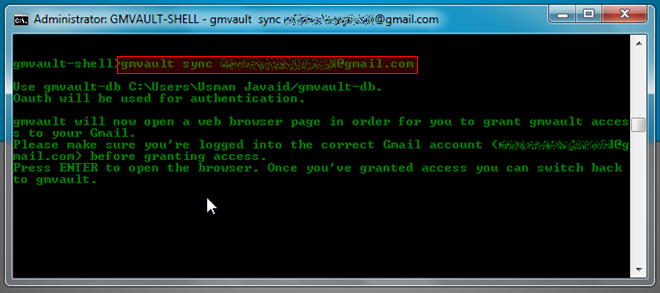
Kun olet kirjoittanut, se pyytää sinua kirjautumaan sisäänvaadittava sähköpostitili, jotta pääsy Gmail-tiliisi voidaan myöntää. Paina vain Enter, niin se avaa Gmail-sovelluksen käyttöoikeussivun oletusselaimessa. Kun olet myöntänyt käyttöoikeuden, siirry konsoliin ja paina Enter uudelleen aloittaaksesi varmuuskopioinnin.
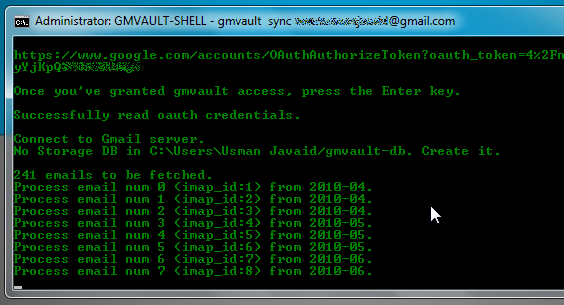
Oletuksena se tallentaa kaikki määritetyn tilin sähköpostiviestit C: Käyttäjät <käyttäjänimi> gmvault-db kansio. Voit kuitenkin muuttaa varmuuskopiokansion käyttämällä –d DB_DIR-kytkintä synkronointikomennolla. Nopean synkronoinnin avulla voit skannata ja varmuuskopioida nopeasti viimeisen kahden kuukauden sähköpostit oletus / määritettyyn sijaintiin. Voit suorittaa nopean varmuuskopioinnin seuraavalla komennolla.
gmvault sync - tyyppinen nopea <sähköpostiosoite>
Varmuuskopioidun sähköpostin palauttaminen Gmail-tilille on helppoa. Tarvitset vain seuraavan komennon palauttamisen varmuuskopioidun sähköposti-arkiston määritetylle Gmail-tilille.
gmvault restore <sähköpostiosoite>
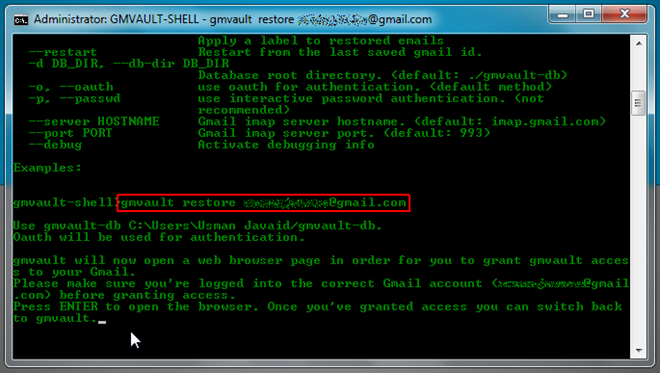
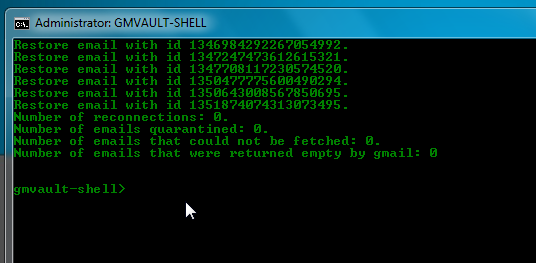
Tämä tarkistaa varmuuskopiopaikan jasitten palauta varmuuskopioitu sähköpostiarkisto määritettyyn Gmail-tiliin. Jos olet kuitenkin varmuuskopioinut sähköpostiviestit eri sijaintiin, sinun on määritettävä sijainti palautuskomennolla sähköpostiarkiston palauttamiseksi. Palautuskomennon avulla voit myös määrittää muokatun tunnisteen sähköpostikohteilla ja käynnistää palautusprosessin viimeksi käsitellyltä / tallennetulta sähköpostiosoitteella kautta -merkin ja -uudelleenkäynnistää kytkimet, vastaavasti. Lisäksi voit salata sähköpostitietokantaan tallennetut sähköpostit (gmvault-db kansio) luvattoman pääsyn estämiseksi.
Gmvault tarjoaa varmasti helpon tavan varmuuskopiointiinja palauta sähköpostiarkisto useille Gmail-tileille. Palautuskomennon avulla voit helposti kopioida varmuuskopioidut sähköpostikohteet mihin tahansa Gmail-tiliin. Lisäksi sovelluksella on kyky ratkaista IMAP-ongelmat automaattisesti luotaessa sähköpostitietokantaa. Täällä voit tarkistaa erilaisia käyttötapoja ja tuettuja synkronointi- ja palautuskomentojen kytkimiä. Tämän kirjoittamisen jälkeen sovellus on beetatestausvaiheessa ja toimii Windows-, Mac OS X- ja Linux OS -käyttöjärjestelmissä.
Lataa Gmvault













Kommentit